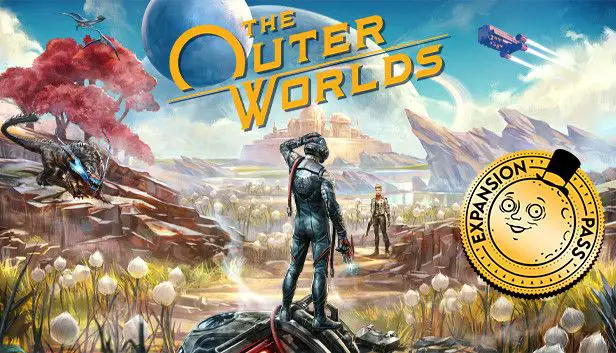Jugadores de The Outer Worlds, si son como yo, comenzaron a jugar The Outer Worlds tras su lanzamiento en Xbox Game Pass para PC (¿o EGS?). El día del lanzamiento (o después), probablemente hayan progresado y obtenido logros. desde ese momento y probablemente quiera que se transfiera a Steam ahora que lo posee (o tiene la intención de comprarlo) aquí. Esta es una guía rápida sobre cómo hacer que eso suceda.
Localización
La ubicación predeterminada para guardar The Outer Worlds de XGP es:
C:Usuariosnombre de usuarioJuegos guardadosThe Outer Worlds Windows 10
La ubicación predeterminada para guardar The Outer Worlds de Steam es:
C:Usuariosnombre de usuarioJuegos guardadosThe Outer Worlds
Las ubicaciones de Microsoft Store y Xbox Game Pass son las mismas.
Instrucción
Paso 1
Lo primero que querrá hacer es iniciar The Outer Worlds en Steam en modo en línea (iniciar el juego en modo sin conexión llena una carpeta separada, que es para lo que es «_LOCAL_») una vez para que el juego cree y llene el correspondiente carpetas… si aún no lo ha hecho.
Paso 2
Una vez hecho esto, vaya a esta carpeta:
C:Usuariosnombre de usuarioJuegos guardadosThe Outer WorldsThe Outer Worlds Windows 10
Debe haber una carpeta «_LOCAL_» y otra carpeta con una cadena de números larga. En la última carpeta, verá muchas subcarpetas denominadas «Guardado automático… ”,“guardado rápido… ”, etcétera, pero igual de importante es también un archivo llamado “Logro.dat«, Cual se explica si mismo.
Seleccione Todos o Copiar todos estos archivos y colóquelos o péguelos en la carpeta a continuación:
C:Usuariosnombre de usuarioJuegos guardadosThe Outer Worlds
Asegúrese de que todos vayan directamente a esa carpeta tal cual y que no debe haber otras subcarpetas además de las que coloque o pegue allí.
Paso 3
Ahora inicie The Outer Worlds, una vez más en modo en línea, y asegúrese de estar atento a un aviso de Steam que le pregunte con qué archivo de guardado le gustaría continuar si tiene habilitado Steam Cloud. Elige la opción subir a la nube ya que esos son los archivos que acabas de agregar a la carpeta del juego. Si elige la otra opción, es probable que se sobrescriban los archivos que acaba de insertar o se dañen potencialmente los archivos guardados que ya estaban presentes.
Conclusión
Si seguiste todos los pasos, deberías ver todos los logros que obtuviste anteriormente desbloqueados en sucesión, en conjuntos de tres, una vez que llegues al menú principal. Todos sus archivos guardados también se completarán en la pantalla Cargar juego como estaban anteriormente en la plataforma alternativa original, y verá la opción Continuar en la parte superior. Ahora simplemente disfruta de continuar justo donde lo dejaste de antemano sin la necesidad de volver a jugar para obtener logros, especialmente si obtuviste algunos raros o ganados con esfuerzo en tu juego original. Realicé todos estos pasos yo mismo y puedo confirmar que funcionó sin problemas, errores, fallas, ni corrupción de archivos guardados o archivos guardados comprometidos.
Nota 1
Es posible que desee simplemente ir a su Configuración cuando inicie The Outer Worlds por primera vez inicialmente para asegurarse de que todas las configuraciones relevantes sean de su agrado.
Nota 2
Si está intentando hacer esto desde la versión EGS, no puedo confirmar personalmente si los pasos son exactamente los mismos porque 1, Steam puede leer los archivos guardados de la versión EGS del juego ya que aparentemente la ubicación del archivo guardado para ambos las versiones EGS y Steam están en la misma carpeta… y 2, no tengo la versión EGS de The Outer Worlds para dar estos pasos personalmente.
Eso es todo lo que compartimos hoy en The Outer Worlds Cómo importar partidas guardadas y logros a Steam. Si desea agregar algo, no dude en dejar un comentario a continuación y nos vemos pronto.
Crédito a HEKAU
MÁS GUÍAS DE JUEGOS PARA TI
Artículos Relacionados:
Sigue leyendo:
- The Outer Worlds Cómo deshabilitar la aceleración del mouse
- Ser un DIK Ubicaciones de archivos guardados
- Mega Man Zero/ZX Legacy Collection Ubicaciones de archivos guardados
- Ubicación del archivo guardado de Forza Horizon 4 (Steam y MS Store)
- The Outer Worlds Cómo cambiar el FOV para monitores de pantalla ancha
- Ubicación del archivo guardado de Dragon’s Dogma
- The Outer Worlds Cómo habilitar la consola
- The Outer Worlds Cómo obtener un centro de mira
- Star Renegades Cómo transferir partidas guardadas de Xbox Gamepass a Steam
- The 13th Doll: A Fan Game of The 7th Guest – Guía para guardar archivos